首先,vscode中推荐的markdown实时预览与排版工具是1. markdown preview enhanced:支持实时同步滚动、mathjax/katex数学公式渲染、mermaid等图表绘制、自定义css样式及导出为多种格式;2. markdown all in one:提供快捷键、自动生成目录、自动补全等提升写作效率的功能;3. prettier配合markdown插件:可自动格式化文档,统一标题空行、列表缩进和表格对齐,确保排版整洁。这些工具协同工作,使vscode不仅能提供清爽编辑体验,还能实现实时预览接近最终出版效果,显著提升学术写作效率,完整实现从内容创作到格式优化的一体化流程。
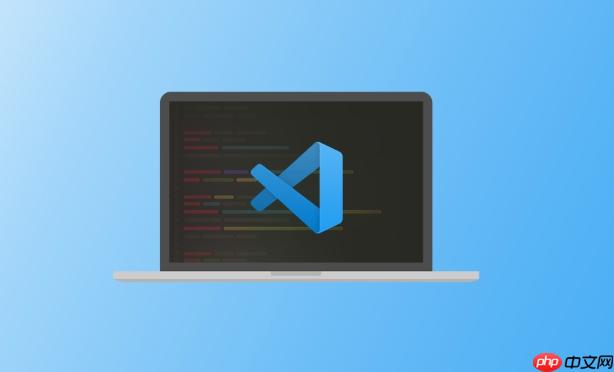
VSCode在Markdown写作上,尤其是处理学术论文这类需要严谨格式和高效流程的文档时,确实是把好手。它本身轻量、可扩展,通过一些巧妙的配置和插件组合,能让你的写作体验从“敲字”升级到“创作”。我个人觉得,这不仅仅是工具层面的优化,更是思维流程的一种解放。
要真正发挥VSCode在Markdown写作上的潜力,特别是针对学术论文这种有特定需求的场景,核心在于“集成”与“自动化”。这包括但不限于:
首先,确保你的VSCode环境是为Markdown量身定制的。这意味着你需要安装一些核心的Markdown增强插件,比如
Markdown All in One
Markdown Preview Enhanced
其次,引入格式化工具和代码检查。
Prettier
markdownlint
再者,高效的图片和引用管理是学术写作的命脉。对于图片,
Paste Image
最后,别忘了导出和版本控制。利用Pandoc,你可以将Markdown文档轻松转换为PDF、Word、HTML等多种格式,这对于论文提交和不同发布平台的需求至关重要。我通常会配置一些Pandoc的命令到VSCode的任务或快捷键中,一键生成最终文档。同时,VSCode内置的Git功能,让你的论文草稿、修改历史都能得到妥善的版本管理,再也不怕误删或版本混乱了。
谈到VSCode里Markdown的实时预览和排版,我个人觉得,这几乎是决定你写作体验好坏的关键。毕竟,我们写Markdown就是为了它的简洁,但最终呈现的效果才是最重要的。
我首推的组合是
Markdown Preview Enhanced (MPE)
Markdown All in One
Markdown Preview Enhanced
Markdown All in One
[alt text](
除了这两个,
Prettier
这些工具的协同作用,让VSCode在Markdown写作时,不仅能提供一个干净的编辑界面,还能实时展现出接近最终出版物的效果,这对于专注内容本身,减少格式干扰,是极大的帮助。
在学术论文写作中,引用管理和最终的文档导出是两个非常让人头疼但又不得不面对的问题。VSCode本身虽然不是专业的引用管理软件,但它强大的扩展性和与外部工具的结合能力,能让这个过程变得出奇地顺畅。
我的核心策略是:Markdown + BibTeX + Pandoc。
首先是引用管理。我通常会使用专业的文献管理工具,比如Zotero、Mendeley或JabRef来管理我的参考文献。这些工具都能很方便地导出
.bib
[@author2023article]
要让VSCode知道你的BibTeX文件在哪里,并在预览中正确显示引用,这需要
Markdown Preview Enhanced
Pandoc
--- title: "我的学术论文草稿" author: "你的名字" date: "2023-10-27" bibliography: "my_references.bib" # 你的BibTeX文件路径 csl: "apa.csl" # 引用样式文件,如APA, IEEE等 --- 这是一段引言,其中包含了对某个观点的引用 [@author2023article]。 ## 参考文献
这里的
my_references.bib
apa.csl
接着是导出效率,这完全是Pandoc的天下。Pandoc是一个强大的文档转换工具,它可以把Markdown文件转换成几乎任何你想要的格式:PDF、Word文档(.docx)、LaTeX、HTML等等。
在VSCode中,我通常会设置一些任务(Tasks)或自定义快捷键来调用Pandoc。例如,要将Markdown转换为PDF,你可以在VSCode的
tasks.json
{
"version": "2.0.0",
"tasks": [
{
"label": "Compile to PDF",
"type": "shell",
"command": "pandoc \"${file}\" -o \"${fileDirname}/${fileBasenameNoExt}.pdf\" --citeproc --bibliography=\"${fileDirname}/my_references.bib\" --csl=\"${fileDirname}/apa.csl\" --pdf-engine=xelatex",
"group": {
"kind": "build",
"isDefault": true
},
"presentation": {
"reveal": "always"
},
"problemMatcher": []
}
]
}这个命令的意思是:
pandoc "${file}"-o "${fileDirname}/${fileBasenameNoExt}.pdf"--citeproc
--bibliography="your_references.bib"
--csl="apa.csl"
--pdf-engine=xelatex
xelatex
设置好这个任务后,你只需要按下
Ctrl+Shift+B
.docx
.html
这种工作流的好处是,你可以在Markdown的简洁和高效中完成大部分写作,而格式和引用处理的复杂性则交给了Pandoc来自动化解决。这极大地提升了学术论文的写作效率,让你能更专注于内容本身。
虽然VSCode配合Markdown写作优势明显,但在实际使用中,也确实会遇到一些小麻烦,或者说,是提升效率的“痛点”。我自己的经验是,这些问题通常都有现成的解决方案或工作流可以优化。
1. 图片管理混乱与路径问题: 这是个老生常谈的问题。手动插入图片路径、管理图片文件,尤其是当图片数量多或者需要频繁调整时,简直是噩梦。
Paste Image
Ctrl+Alt+V
./images
./assets
./assets/
./images/
2. 数学公式输入与渲染不便: Markdown本身不支持复杂的数学公式,但学术论文里公式是家常便饭。
Markdown Preview Enhanced
$
$$
frac
\frac{numerator}{denominator}3. 表格生成与编辑效率低下: Markdown的表格语法比较原始,手写或修改复杂表格非常痛苦,对齐更是个问题。
Markdown Table Generator
Markdown Table Formatter
4. 长文档导航与结构化: 学术论文往往篇幅较长,在几十页的文档中快速跳转、了解结构是个挑战。
Markdown All in One
Ctrl+Shift+P
5. 版本控制不规范: 学术论文的修改迭代非常频繁,如果没有良好的版本控制,很容易出现文件丢失、版本混乱的问题。
这些痛点和解决方案,很多都是我在实际写作中摸索出来的。工具是死的,但用工具的人是活的,关键在于如何将这些零散的功能组合起来,形成一套适合自己的高效工作流。
以上就是VSCode如何优化Markdown写作 VSCode学术论文写作的增强工具的详细内容,更多请关注php中文网其它相关文章!

每个人都需要一台速度更快、更稳定的 PC。随着时间的推移,垃圾文件、旧注册表数据和不必要的后台进程会占用资源并降低性能。幸运的是,许多工具可以让 Windows 保持平稳运行。




Copyright 2014-2025 https://www.php.cn/ All Rights Reserved | php.cn | 湘ICP备2023035733号